Puppeee:Eee PCのためのPuppy
快速動作と使いやすさを念頭に置いて作られている「Puppeee」をASUS Eee PCに入れてみれば、Eee PCはさらに活用できるはずだ。SSDに入れる必要もないため、合わないと思うならすぐに元の環境に戻ることができるのも魅力だ。
超携帯型PC「ASUS Eee PC」(翻訳記事)にはXandros系のOSが標準搭載されているが、ほかのLinuxディストリビューションを使ってみたい人のためにeeeXubuntu、EeeDora、ZenEee、EeePCLinuxOSなど、さまざまなディストリビューションが提供されている。Puppy Linuxを基にした小さなディストリビューションPuppeeeもその1つで、Eee PCのようなマシンで使うのにふさわしいユニークな機能を備えている。
Puppy Linuxは(Puppeeeも)快速動作と使いやすさを念頭に置いてゼロから作られたディストリビューションで、事実、Eee PCのような普及機においてさえ、Puppy Linuxの動作は電光石火だ。しかし、効率的な設計がもたらしたものは快速動作だけではない。起動時に全システムをRAMにロードしその上で動作することも可能にした。これにより、システム全体が機敏になり、Eee PCのフラッシュメモリドライブ(SSD)を無駄にすり減らす必要もなくなった。これにはさらに大きな利点がある。Eee PCのSSDは基板に直付けされているので壊れても交換できない。しかし、Puppeeeなら、そんな場合でも外部デバイスから起動すればマシンを動かすことができるのだ。
Eee PCのストレージは容量が限られているため、Puppeeeの小ささ自体も大きな利点となる。PuppeeeはPuppy Linuxよりも若干大きいが(それぞれ139Mバイト、98Mバイト)、例えばeeeXubuntu(570Mバイトという巨体)などと比べればかなり小さい。
しかし、アプリケーションの品そろえは感動的で、必要なものはほぼすべてそろっている。インターネットスイートにはSeamonkey、ワープロにはAbiWord、イメージエディタにはmtPaintなどといった具合。Puppy Linux同様、主流のオープンソース・デスクトップ・アプリケーションに対応した軽量なアプリケーションが同梱されている。PuppeeeにはEee PCのためのアプリケーションやユーティリティーも若干用意されており、バッテリーをモニタするBatmon、音楽機器を管理するgtkpod、楽曲を再生するXMMS、イメージを表示するGQview、VoIPのアプリケーションSkypeのほか、DVDをリッピングするHandbrakeさえある。さらに、Puppeeeの外観を変更したり、ファイアウォールを設定したり、ネットワークを設定したり、FTPサーバを有効にしたりするためのPuppy Control Panelも用意されている。
Eee PCに搭載されているハードウェアは、期待通り、十分にサポートされている。ワイヤレスと有線のネットワークインタフェースも、サウンドも、Webカメラも、マイクも、SDカードスロットも、何をするまでもなく、ほぼすべてのハードウェアが機能する。使いやすいPuppy Network Wizardでネットワーク接続を設定すれば、ものの数分でSkypeを使ってテレビ電話ができるのだ。ショートカットキーも(全部ではないが)サポートされている。Mute、Volume Up/Down、PrintScreenの各キーはAltキーと組み合わせて使う。ファンクションキーで、画面の輝度も調整できる。ただし、Wireless On/Offキーは、現行バージョンではサポートされていないようだ。
Eee PCへのインストールには数通りの方法がある。外部CD/DVDドライブがある場合は、Puppeee CDから起動し、Puppy Universal Installerという優れたウィザードを使ってシステムをマシンにインストールできる。また、起動可能なUSBスティックまたはSDカードを作ることもできる。これは柔軟性の高い方法で、内蔵のSSDを使わずにPuppeeeを起動できるだけでなく、オリジナルのOSであるXandrosには手をつけないためいつでもXandrosに戻ることが可能だ。さらによいのは、インストールしたPuppeeeアプリケーションのすべてとユーザー設定とファイルを特別な.2fsファイルに保存できる点だ。ただし、Puppy Universal Installerを使って外部メディアにインストールした場合、このウィザードのMBRセクションにあるmbr.binオプションをオンにし、USBスティックまたはSDカードから起動できるようにしておく必要がある。
いずれの方法を選ぶにせよ、まず最新リリースのISOイメージをダウンロードし、CD/DVDバーナー付きのマシンでPuppeee CDを作成する必要がある。起動可能なPuppeee USBスティックまたはSDカードは、このCDから作る。Eee PCでPuppeeeを起動するときは、電源を入れ、起動スプラッシュ画面が現れたときにEscキーを押してPuppeeeが入っているデバイスを指定する。
PuppeeeはPuppy Linuxの持つ優れた機能を引き継ぎ、しかもEee PCに搭載されているハードウェアを堅実にサポートしている。SkypeやBatmonなどのアプリケーションやユーティリティーも用意されており、 Eee PCにあらかじめ搭載されているXandros Linuxに代わるOSとして、なかなかの魅力を持っている。しかし、何といっても優れているのは、PuppeeeとXandrosの二者択一ではないという点だ。PuppeeeはUSBスティックまたはSDカード上で動作しSSDを壊さないため、どちらも使うことができる。
Dmitri Popov フリーライター。ロシア、英国、米国、ドイツ、デンマークのコンピュータ雑誌で活躍している。
関連記事
- VIAは低価格ノートPC市場でIntelと戦えるか
VIAの省電力プロセッサはHPのMini-Note PCのような小型で安価なノートPCに適しているが、Intelはこの市場にAtomなどの新プロセッサで参入しようとしている。 - ASUS、Eee PC新モデルの詳細を明らかに
Copyright © 2010 OSDN Corporation, All Rights Reserved.
アイティメディアからのお知らせ
人気記事ランキング
- 10万超のWebサイトに影響 WordPress人気プラグインに深刻なRCE脆弱性
- 生成AIの次に来るのは「フィジカルAI」 NVIDIAが語る、普及に向けた「4つの壁」
- CVSSは「10.0」 ReactとNext.jsにリモートコード実行の脆弱性
- AWS、UIを操作するAIエージェントを提供開始 安定動作や統合性をどう実現した?
- 企業の半数以上がインシデントを経験 年末年始に潜むサプライチェーン攻撃の脅威
- ドローンいらず? 飛行動画作成できる「Google Earth Studio」登場
- Let's Encrypt、証明書有効期間を90日から45日へと短縮 2028年までに
- ランサム被害の8割超が復旧失敗 浮き彫りになったバックアップ運用の欠陥
- 汎用LLMはもう終わり? Gartnerが「次の5年」を決める技術を発表
- “AIエージェントの次”のトレンドは何か Gartnerが描く未来志向型インフラのハイプ・サイクル

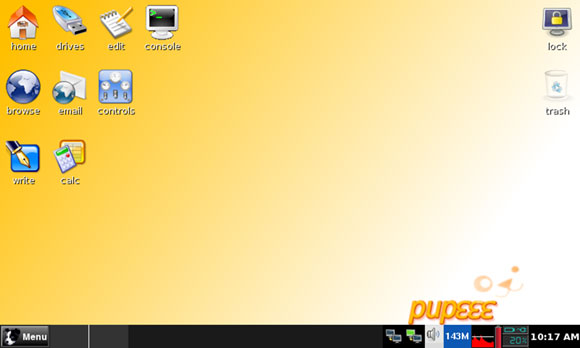 Pupeee
Pupeee